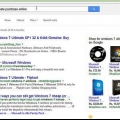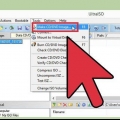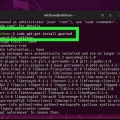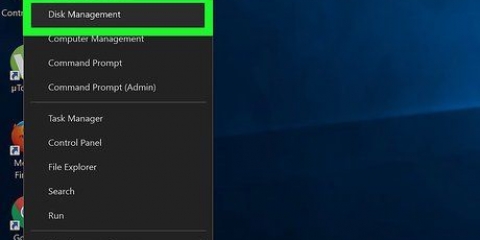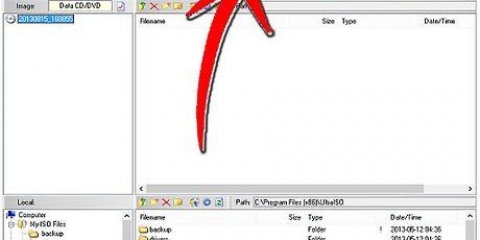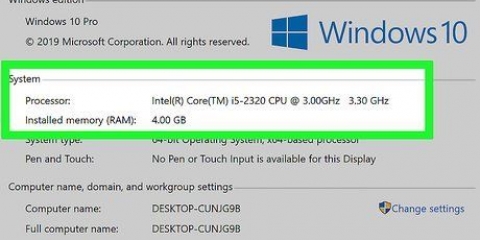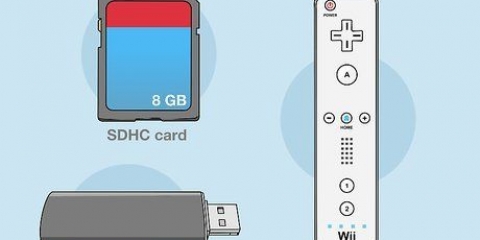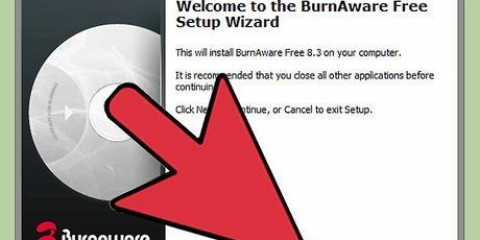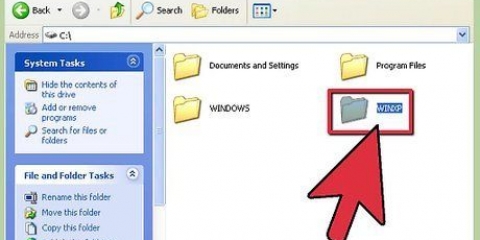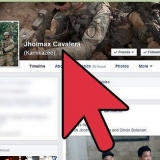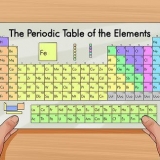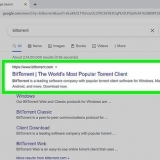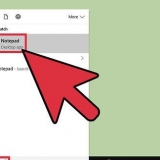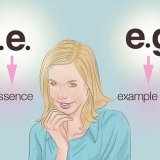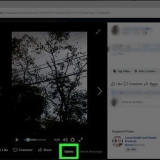Esse processo leva até uma hora e meia. Se você tem a opção "Instalação autônoma" não for usado, fique o mais próximo possível do computador durante a instalação, pois você será solicitado várias vezes para a entrada do usuário (por exemplo,. datas, fuso horário e configurações de rede). Como alterar a ordem de inicialização em seu Asus Eee PC: Defina sua unidade USB como sua unidade primária/1ª. Ative o Windows assim que estiver online e obtenha todas as atualizações recentes da Microsoft. Para obter ajuda com a instalação, confira este passo a passo Instalação do Windows guia. Você pode usar o utilitário nLite para sua própria versão do minúsculo Windows XP ISO (opcional).
Instalando o windows xp em um asus eee pc a partir de um pendrive
Contente
Este artigo é um guia passo a passo para ajudá-lo a instalar o Microsoft Windows XP em um netbook ASUS Eee PC que tenha o Linux pré-instalado e não tenha uma unidade de CD/DVD. Este guia também pode ser usado para outras versões do Microsoft Windows (Windows NT, Windows 2000, Windows Vista, Windows 7) e também pode ser útil se você quiser reinstalar o sistema operacional, mas não tiver uma unidade de CD/DVD funcionando.
Degraus

1. Criar uma unidade de inicialização USB. Baixe o seguintefecho eclair arquivo e extraia.

2. Vá para a pasta USB_MultiBoot_10 e clique duas vezes em USB_MultiBoot_10.cmd. Uma caixa de comando (cmd) aparecerá. pressione qualquer tecla para continuar.

3. Formate o pendrive. Digite primeiro Hã e a ferramenta de formato de armazenamento em disco HP será aberta. Siga as instruções para formatar a unidade USB. Certifique-se de que a caixa Formatação rápida está checado. Você também pode formatar a unidade USB com Windows FAT32, se o programa não encontrar o pendrive.

4. Na janela de comando, altere o tipo de disco e dê à configuração do XP um caminho para os arquivos de origem. Digite primeiro 0 e depois disso Entrar de modo a pendrive é indicado. Em seguida, digite 1 e pressione Entrar e selecione o caminho para o Microsoft Windows XP. (Pesquise no CD ou disco rígido o caminho correto para os arquivos de instalação). Se você receber uma notificação sobre "vencer.sif," então aperte sim.

5. Preencha todos os detalhes necessários na tela de instalação e seu número de licença. Se você inserir essas informações agora, o Windows não solicitará essas informações novamente em um estágio posterior.

6. Na janela de comando, digite 2 e depois pressione Entrar, e selecione a unidade USB.

7. Preparando a transferência de arquivos do disco rígido para o pendrive. modelo 3 e depois pressione Entrar; agora você verá os arquivos sendo copiados para a unidade USB. Você recebe a mensagem, "Copie XP e fontes adicionais no USB?", então escolha sim. Você trabalha com o Windows 7 e você recebe a mensagem, "não tem formato fat32 ou ntfs e não é válido", então você precisa de USB_MultiBoot_10.abra cmd, procure por DISTANTE | achar "6.0." > zero, e transforme isso em DISTANTE | achar "6.1." > zero para indicar que você está executando o Windows 7; fsutil deve então reconhecer suas diferentes unidades corretamente.

8. Copie os arquivos da unidade para o seu pendrive. Quando você receber a mensagem "A cópia do arquivo para a unidade USB está pronta - OK - Sucesso", pressione sim (faça o pendrive na configuração do XP o disco de inicialização preferido U:) e pressione qualquer tecla.

9. Conecte o pendrive ao seu Asus Eee PC, inicie o netbook e altere suas preferências de BIOS. Na primeira tela, pressione F2 para entrar no menu BIOS. No menu BIOS, vá para a guia Avançado e mudar você Instalação do SO dentro Começar. Então vá para Unidades de disco rígido > Barco e selecione a unidade USB como a primeira unidade. Certifique-se de que indica que seu pendrive está listado primeiro em Prioridade do dispositivo de boot. Selecionar saída & Salvar alterações.

10. Quando o netbook reiniciar, escolha a opção de instalação Configuração do modo TXT Windows XP – Nunca desconecte a unidade USB até o logon. Isso iniciará a instalação de configuração do Windows XP (formatar NTFS rápido, criar partições).

11. Após a reinicialização da instalação, conclua a instalação. Selecione a opção 2 e 3. A instalação leva cerca de 20-40 minutos. Após a reinicialização, o computador fará login na sua conta de usuário do Windows XP.

12. Encontre todos os drivers do Windows para o seu PC Asus Eee no site do fabricantesite de motoristas. (Algumas pessoas recomendam instalar primeiro os drivers ACPI e Chipset). Quando terminar, reinicie o netbook e pronto.
Pontas
Avisos
- Os arquivos necessários para a unidade USB são códigos de terceiros e são baixados da Internet. Verifique se há vírus antes de extrair os arquivos.
- Faça backup de todos os dados em seu Asus Eee PC antes de iniciar a instalação final.
- Certifique-se de ter uma chave de licença válida para o Windows ou seu computador não funcionará corretamente.
- Não faça isso se não tiver certeza do que está fazendo. Os autores não são responsáveis por qualquer dano à sua propriedade durante este processo.
Necessidades
- Um computador desktop (não seu ASUS EeePc).
- Uma cópia legal do CD do Windows XP Service Pack 2, com o número de série correspondente.
- Um pendrive (você também pode usar um disco rígido USB); 4 GB ou mais para versões posteriores do Windows (por exemplo,. Windows Vista ou Windows 7), que leva cerca de 2.7/2.Usando 8 GB de espaço.
- Software de inicialização múltipla USB.
- Asus EeePc (Asus Eee Pc 701 4G é usado como exemplo, mas também funciona com qualquer outro netbook Asus)
Artigos sobre o tópico "Instalando o windows xp em um asus eee pc a partir de um pendrive"
Оцените, пожалуйста статью
Similar
Popular